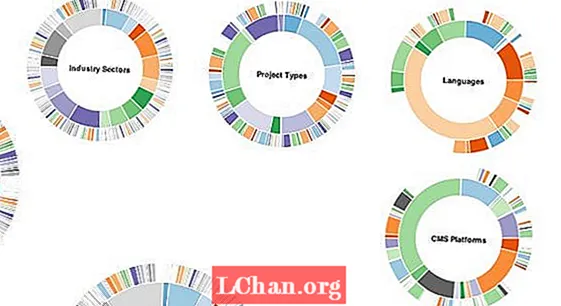Zawartość
- Część 1: Jak chronić archiwa hasłem za pomocą programu WinRAR w systemie Windows
- Metoda 1. Jak utworzyć hasło do archiwów za pomocą programu WinRAR
- Metoda 2: Jak dodać hasło do istniejącego archiwum WinRAR
- Część 2. Jak tworzyć archiwa chronione hasłem za pomocą programu WinRAR na komputerze Mac
- Dodatkowe wskazówki: Jak odblokować chronione hasłem archiwum WinRAR
- Podsumowanie
WinRAR to jedno z najbardziej niezawodnych i popularnych programów do kompresji i ochrony skompresowanych danych. Jest to przydatne oprogramowanie narzędziowe do uzyskiwania dostępu do plików przechowywanych w najpopularniejszym formacie kompresji po ZIP, czyli RAR. RAR to protokół kompresji, który kompresuje duże pliki, wydajniej przechowując zduplikowane dane w plikach i zajmując mniej miejsca. Pliki RAR nie są natywnie obsługiwane przez system Windows, więc istnieje oprogramowanie takie jak WINRAR, które są używane do tego celu. Nie wszyscy po prostu kompresują pliki za pomocą WinRAR i wysyłają je od razu, są ludzie, którzy szukają bezpieczeństwa, a WinRAR może chronić skompresowane dane za pomocą ochrony hasłem. Po skompresowaniu i zabezpieczeniu hasłem danych nie można rozpakować bez hasła. W tym artykule omówimy, jak to zrobić ochrona hasłem WinRAR archiwa.
Część 1: Jak chronić archiwa hasłem za pomocą programu WinRAR w systemie Windows
Metoda 1. Jak utworzyć hasło do archiwów za pomocą programu WinRAR
WinRAR zapewnia możliwość tworzenia archiwów chronionych hasłem za pomocą WinRAR, dodawania hasła i blokowania dostępu do wszystkich bez hasła. Tylko personel posiadający hasło będzie mógł uzyskać dostęp do plików i folderów w utworzonym archiwum chronionym hasłem. Oto samouczek krok po kroku, jak utworzyć archiwum chronione hasłem za pomocą WinRAR:
Krok 1: Wybierz plik lub folder, który chcesz dodać do archiwum i „Kliknij prawym przyciskiem myszy" na tym.
Krok 2: Kliknij „Dodaj do archiwum…„Okno będzie otwarte.

Krok 3: Wprowadź nazwę, wybierz format kompresji i inne właściwości. Następnie kliknij "Ustaw hasło”aby ustawić hasło do swojego archiwum.

Krok 4: wprowadź hasło w „Wprowadź hasło„pole, którym chcesz zabezpieczyć archiwum i potwierdź je w”Wprowadź ponownie hasło w celu weryfikacji„i kliknij”ok’.

Krok 5: Kliknij „OK” w oknie WinRAR, które zostało otwarte w „Kroku 2” i gotowe, aby utworzyć archiwum WinRAR chronione hasłem.
Metoda 2: Jak dodać hasło do istniejącego archiwum WinRAR
Załóżmy, że otrzymałeś skompresowany plik i wprowadziłeś kilka tajnych zmian (takich jak dodanie lub usunięcie prywatnych plików z archiwum), teraz chcesz ustawić hasło, ponieważ wysyłanie niezabezpieczonych plików byłoby niewrażliwe. Istnieje sposób na ustawienie hasła w istniejącym archiwum WinRAR i oto jak możesz to zrobić.
Krok 1: Otwórz RAR lub skompresowany plik za pomocą WinRAR, a następnie kliknij „Przybory"z menu kontekstowego. Po otwarciu menu wybierz"Konwertuj archiwa". Możesz także nacisnąć"CTRL + Q”na klawiaturze, aby otworzyć Convert Archives.

Krok 2: W następnym wyskakującym okienku zobaczysz opcję „Kompresja"kliknij na nią, a zostaniesz przeniesiony do menu kompresji.

Krok 3: Wybierz „Ustaw hasło”, jak pokazano na poniższym zrzucie ekranu, aby wybrać / ustawić hasło, zostanie wyświetlone wyskakujące okienko wyboru hasła.

Krok 4: wprowadź hasło w „Wprowadź hasło„pole, którym chcesz zabezpieczyć archiwum i potwierdź je w”Wprowadź ponownie hasło w celu weryfikacji’

Krok 5: Teraz kliknij „tak„na pytanie”czy na pewno chcesz zaszyfrować przekonwertowane archiwa?’

Krok 6: Poczekaj kilka sekund lub minut w zależności od rozmiaru archiwum.

To wszystko i skończyłeś chronić istniejące archiwum WinRAR hasłem.
Część 2. Jak tworzyć archiwa chronione hasłem za pomocą programu WinRAR na komputerze Mac
Przede wszystkim musisz pobrać WinRAR dla Mac OS ze strony rarlab.com/download.htm i zainstalować go. RAR to format archiwum zaprojektowany i opracowany przez RARLABS.
Krok 1: Otwórz WinRAR na komputerze Mac.
Krok 2: Aby dodać pliki lub foldery, kliknij „Dodaj”i wybierz pliki, które chcesz chronić za pomocą programu WinRAR.
Krok 3: Aby ustawić hasło w archiwum RAR, kliknij „Ustaw hasło"w prawym dolnym rogu okna WinRAR.
Krok 4: Wprowadź swoje hasło w obu polach, upewnij się, że wybrałeś silne hasło, które nie łamie się, jednak zależy to od wagi danych, które chcesz chronić. Teraz naciśnij „ok’.
Krok 5: Naciśnij „ok"w oknie WinRAR i rozpocznie się kompresja, a po krótkim czasie otrzymasz archiwum RAR. Czas przetwarzania RAR zależy od wydajności twojego komputera i rozmiaru danych.
Dodatkowe wskazówki: Jak odblokować chronione hasłem archiwum WinRAR
Tak, możliwe jest odblokowanie chronionych hasłem archiwów WinRAR, aby to osiągnąć, musimy pobrać oprogramowanie znane jako PassFab dla RAR.Jest to oprogramowanie, które pomaga odblokować pliki chronione hasłem WinRAR. Odzyskuje zapomniane hasła zaszyfrowanych archiwów WinRAR (RAR). Zawiera najnowsze wersje WinRAR. Istnieją trzy rodzaje ataków, które są wykonywane w celu odszyfrowania zapomnianego hasła RAR: Brute-force Attack, Brute-force with Mask Attack i Dictionary Attack. Oto proste kroki, które należy wykonać, aby odblokować RAR z PassFab:
Krok 1: Pobierz PassFab dla RAR i zainstaluj go. Po zainstalowaniu otwórz ten program na swoim komputerze.
Krok 2: Po otwarciu PassFab kliknij „Dodaj"aby dodać plik RAR, aby złamać jego hasło. Otworzy się selektor plików, wybierz plik.

Krok 3: Sprawdź typ ataku, który chcesz wykonać, i kliknij „Początek”aby rozpocząć odblokowywanie pliku RAR.

Krok 4: Po zakończeniu procesu zostanie wyświetlone hasło pliku RAR, po prostu kliknij „Kopiuj”lub zanotuj go w bezpiecznym miejscu i spróbuj go zapamiętać. Teraz otwórz plik RAR i wypakuj, gdy zostaniesz zapytany o hasło, wprowadź hasło otrzymane z PassFab do rozpakowania.
Podsumowanie
Masz wszystkie informacje potrzebne do utworzenia archiwum chronionego hasłem. Nie tylko, że teraz wiesz, jak zabezpieczyć hasło do starego pliku RAR i złamać jego hasło za pomocą PassFab dla RAR, gdy jest to wymagane.